Как отправить неформализованный документ в ИФНС
Представлять неформализованную отчётность рекомендуется по согласованию с ИФНС, в которой ваша организация состоит на учёте.
С 15 декабря 2025 года ФНС прекратила прием неформализованных писем с вложениями через операторов ЭДО.
Отправить можно только текстовое сообщение. Подробнее об изменениях.
С 15 декабря 2025 года ФНС прекратила прием неформализованных писем с вложениями через операторов ЭДО.
Отправить можно только текстовое сообщение. Подробнее об изменениях.
br>
Как отправить неформализованное письмо в ИФНС
В «Онлайн-Спринтере»
- Нажмите «Создать»;
- Выберите «ФНС» - «Написать письмо» - «1166102 - Обращение в налоговый орган» и нажмите «Создать»;
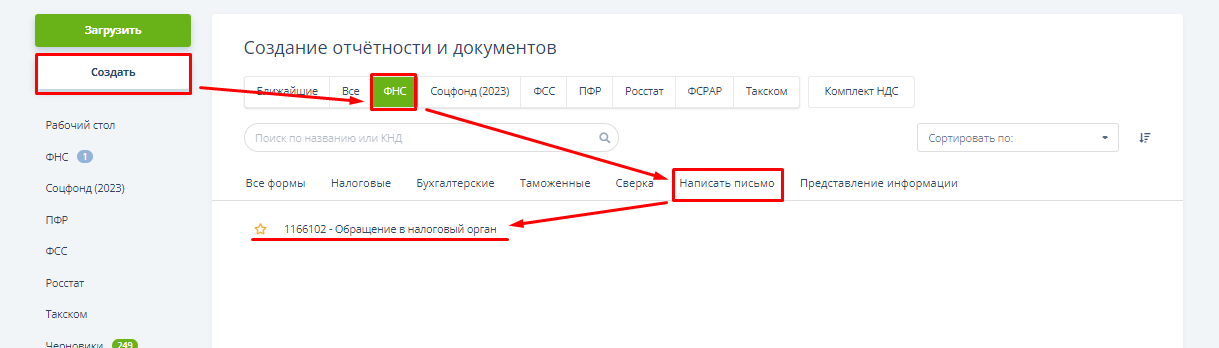
- Заполните необходимые поля. Поля, помеченные красным, обязательны для заполнения. Также рекомендуем вам проверить поля, заполненные автоматически. Если данные автоматически не указаны или некорректны, внесите изменения в разделе «Настройки и реквизиты».
- Нажмите кнопки «Сохранить» и «Отправить»;
- Дождитесь, когда письмо переместится с вкладки «Черновики» на вкладку «ФНС» → «Отправленные». До этого момента рекомендуется не закрывать страницу и не прерывать соединение с интернетом.
В «Референте»
- На вкладке «Выходной контроль» нажмите «Письменное обращение налогоплательщика» в верхней панели;
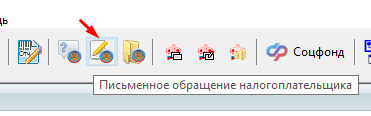
- Выберите организацию, за которую необходимо отправить НО (если организаций несколько);
- В открывшемся окне выберите направление «Направление (ИФНС)» (если их несколько), укажите КПП, тему и содержание письма;
- Галку в поле «Конечная ИФНС не совпадает с транзитной»:
- Поставьте, если Вы являетесь КНП;
- Не ставьте, если представляете отчетность через транзитную ИФНС.
- Заполните поля «Тема» и текст сообщения;
- Нажмите «Создать»;
- На «Выходном контроле» появится файл, готовый к отправке в инспекцию. Его необходимо отправить, как обычный отчёт.
Если возникает сообщение «Не удалось получить список подписантов», заполните информацию об организации и уполномоченном представителе на вкладке «Справочники» в разделе «Юр. и физ. лиц…».
В «Такском-Доклайнере»
- На вкладке «Подготовка» нажмите на кнопку «Создать документ» - «ФНС» - «Обращение»;
- Выберите организацию, по которой будете направлять письмо;
- Заполните необходимые поля и нажмите «Создать».
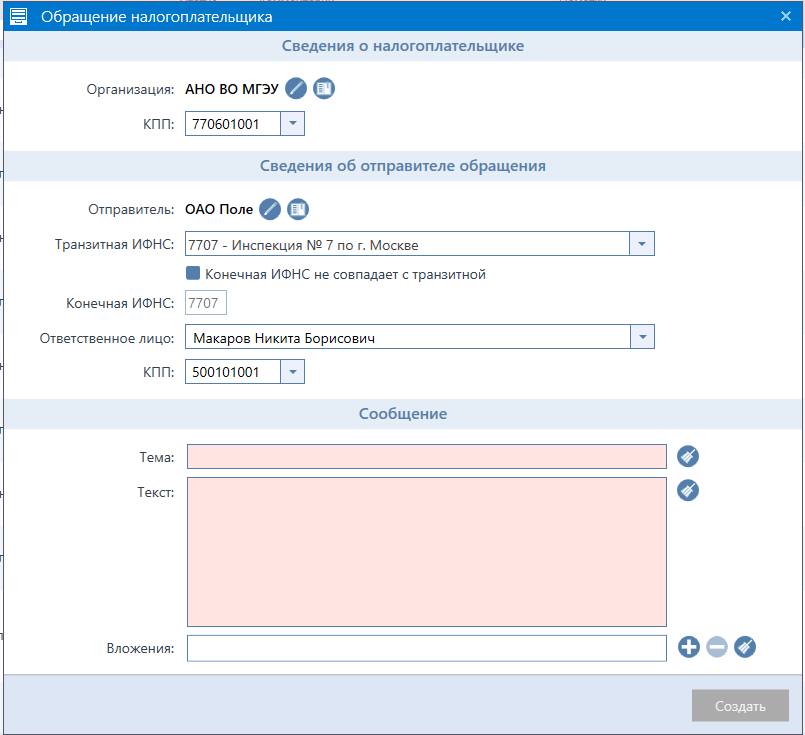
- После нажатия кнопки «Создать» на вкладке «Подготовка» появится файл, готовый к отправке в инспекцию. Его необходимо отправить, как обычный отчет.
В «1С: Электронная отчетность»
В «1С: Бухгалтерии предприятия 3.0»:
- Откройте меню «Отчеты» - «Письма»;
- Нажмите «Создать» -«Письмо»;
- В поле «Кому» нажмите «…»;
- В открывшемся меню нажмите «+» в строке «ФНС» и выберите нужную ИФНС. Если ФНС нет в списке, нажмите на кнопку «Показать все»;
- Заполните поля «Тема» и «Содержание»;
- Нажмите «Отправить».
В «Зарплата и управление персоналом 3.1»:
- Откройте меню «Отчетность, справки» - «1С-Отчетность»;
- Перейдите в раздел «Письма»;
- Нажмите «Создать» - «Письмо»;
- В поле «Кому» нажмите «…»;
- В открывшемся меню нажмите «+» в строке «ФНС» и выберите нужную ИФНС. Если ФНС нет в списке, нажмите на кнопку «Показать все»;
- Заполните поля «Тема» и «Содержание»;
- Нажмите «Отправить».
Помогла ли статья решить вопрос?
Да Нет
Благодарим за отзыв!
Спасибо, что сообщили нам!
и получайте новости первыми!